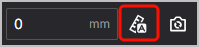¶ 什么是激光浮雕加工
激光浮雕加工是指使用激光光束在材料上雕刻出凹凸起伏的图像。为了实现浮雕效果,图片会先被划分成多个层次,激光按照特定的设置,逐层加工,形成有深有浅的雕刻图案。

¶ 如何准备浮雕设计图
浮雕加工需要使用深度图作为加工对象。
¶ 什么是深度图
在3D 计算机图形和计算机视觉中,包含对象表面与视点的距离有关的信息的图像或图像通道,即为深度图。图像的每一个像素值表示场景中某点与视点的距离。
以下图像(斯坦福兔子)即为一张深度图。白色像素代表场景中距离视点最近的部分,黑色像素代表场景中最远的部分。在本例中,场景中最接近的部分是兔子的耳朵。两者之间的灰度梯度表明,头部、颈部和身体距离视点稍远,腿部甚至更远,而兔子的尾巴距离背景或图像的最远点最远。
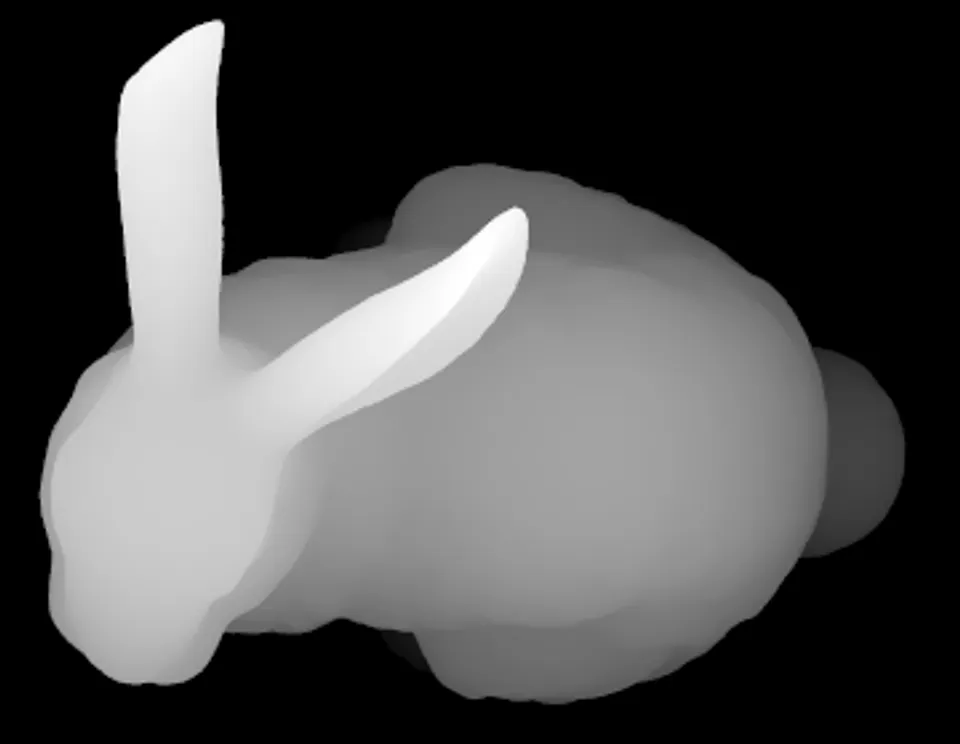
¶ 如何获取深度图
你可以通过以下渠道获取深度图:
- xTool AImake 生成深度图
(1)在 XCS 项目编辑页左侧,点击图示图标进入 xTool AImake > 二维图形。在弹出的窗口,点击“图生图”>“深浮雕”。
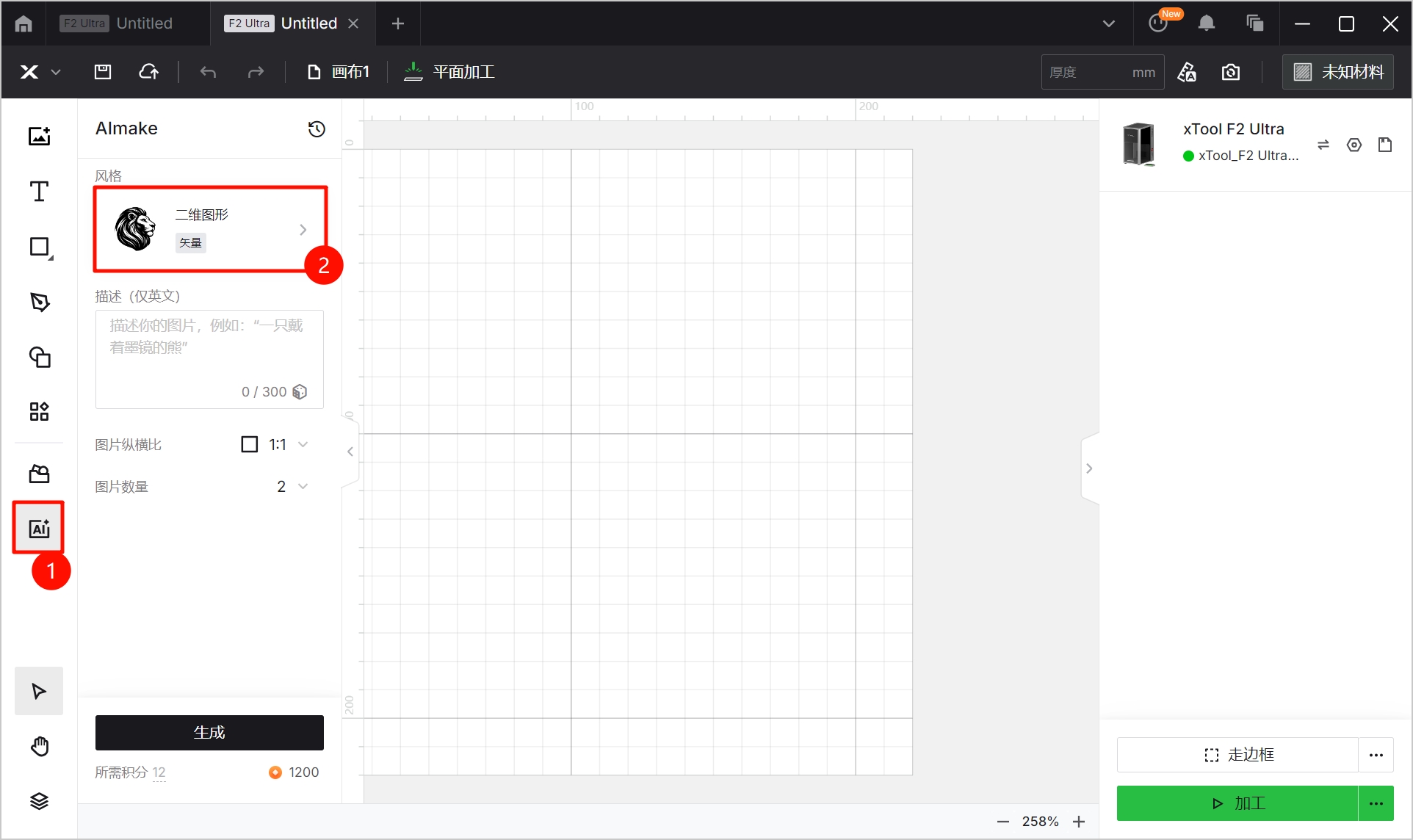
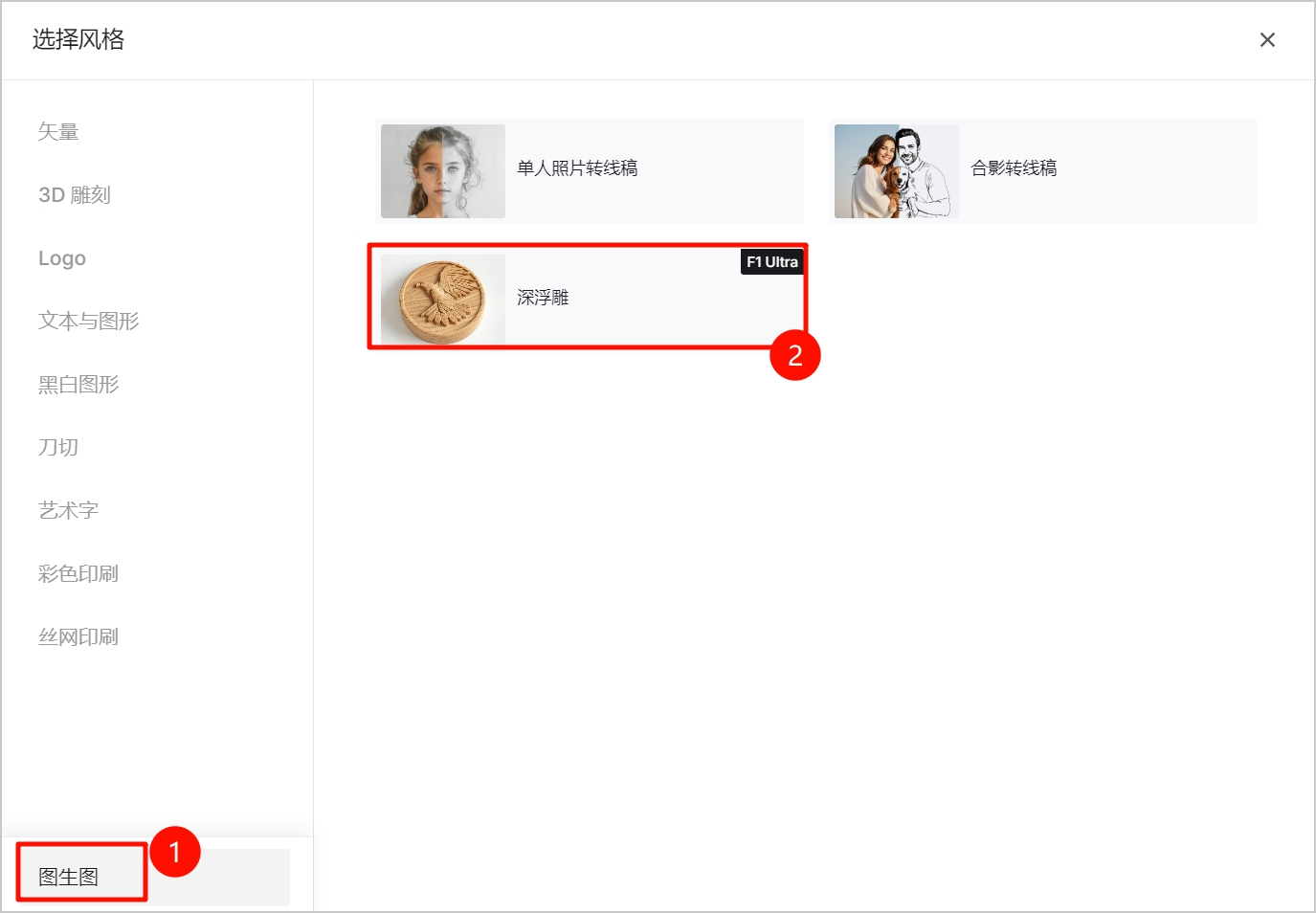
(2)首先,点击“生成图片”上传一张图片,并选择排版模式。
若有需要,还可输入文字,描述你想生成的图片结果。然后,点击“生成”,生成图片。
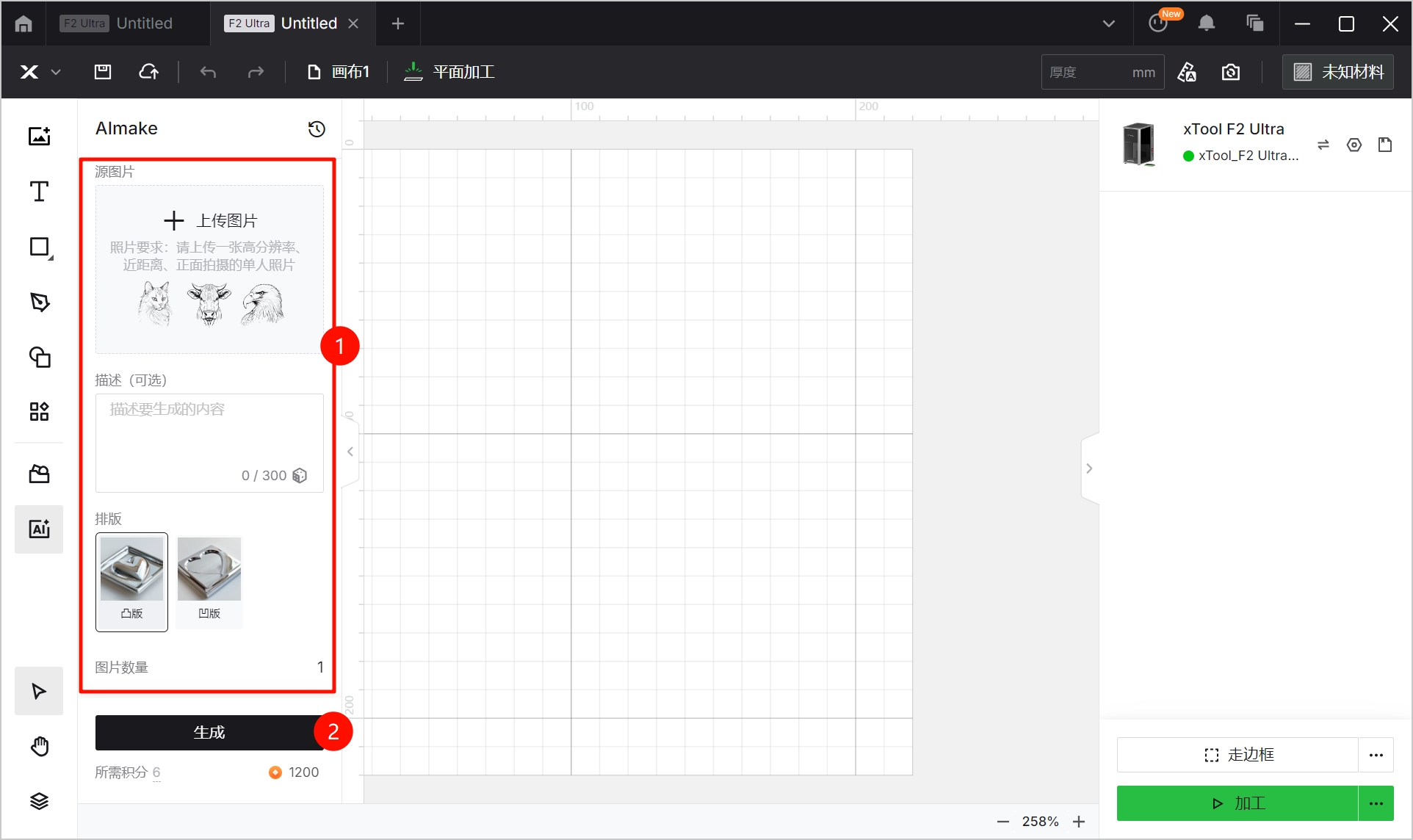
- 从形状库中选择深度图
在 XCS 项目编辑页左侧,点击形状图标,下滑找到“浮雕”,在这个分类下选择一个深度图。
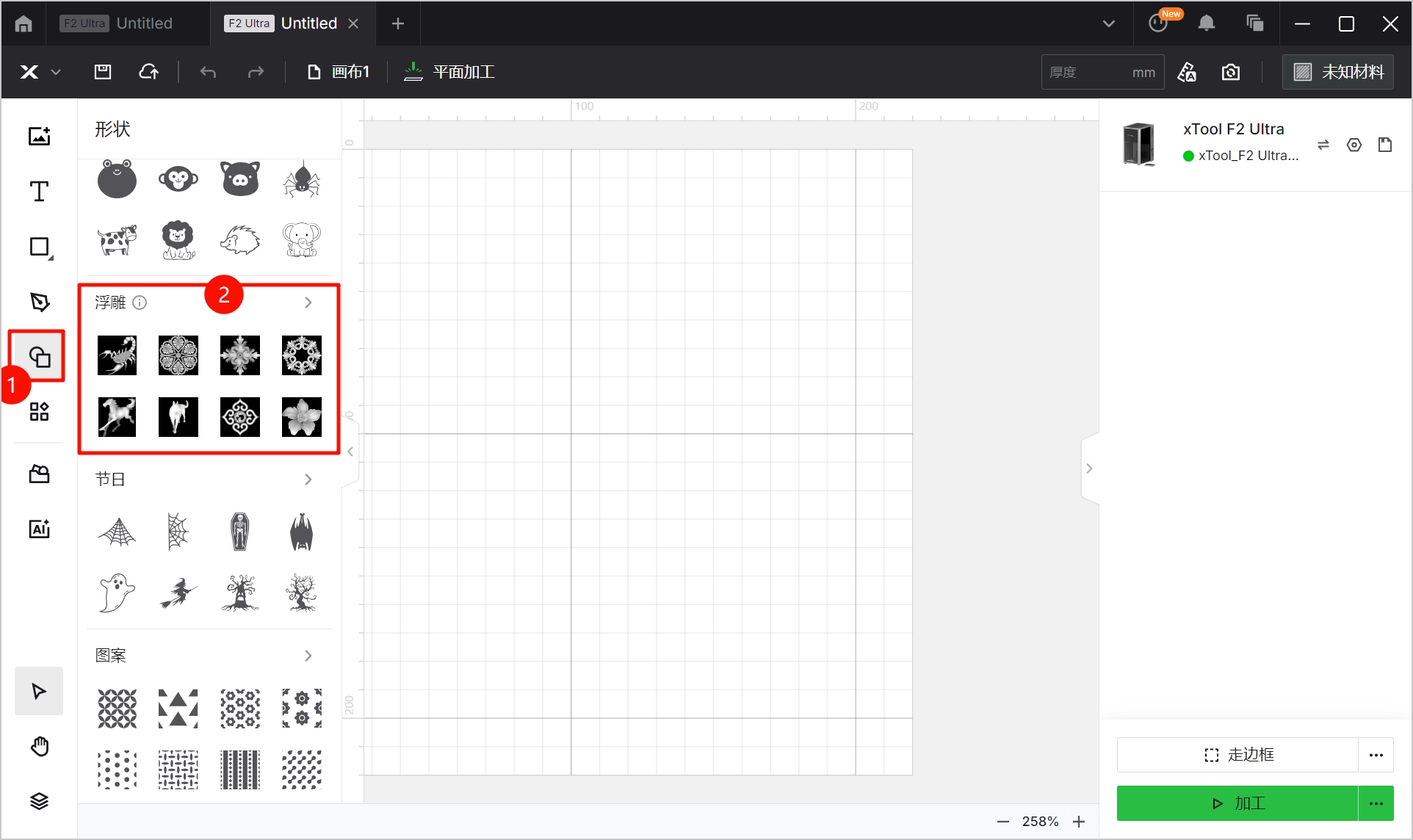
- 从外部导入一张深度图
你可以通过从网上下载深度图,或者在相关软件中设计深度图,然后导入 XCS。
在 XCS 项目编辑页左侧,点击图像图标,导入深度图。
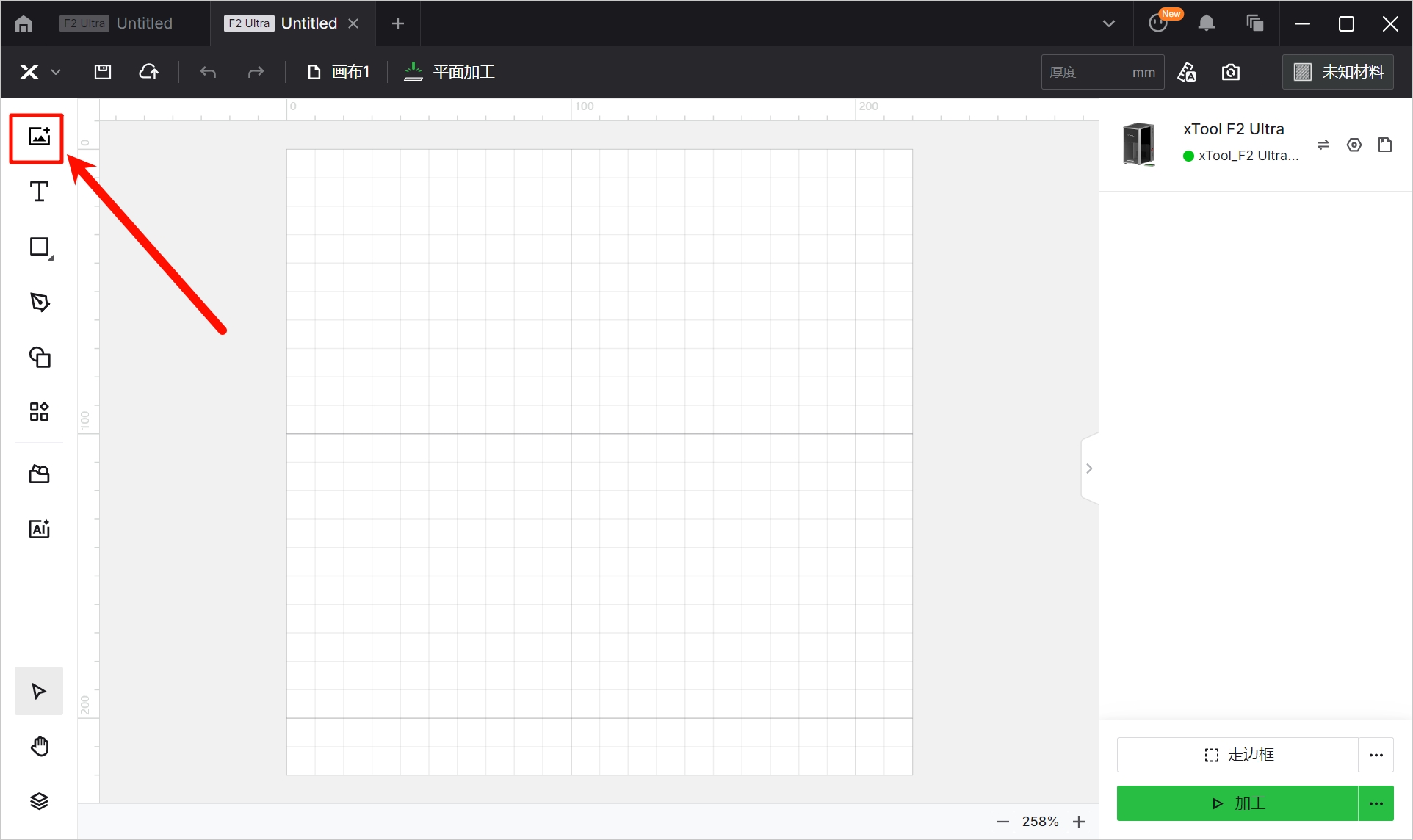
¶ 开始浮雕加工
除了加工模式的选择与加工参数的设置不同,浮雕加工的操作流程与平面加工基本相同。请按照平面加工的基本操作流程进行浮雕加工,并注意以下操作与平面加工有所差异:
¶ 选择浮雕加工模式
- 在 XCS 顶部,点击当前加工模式名称,在弹窗中选择“浮雕加工”。
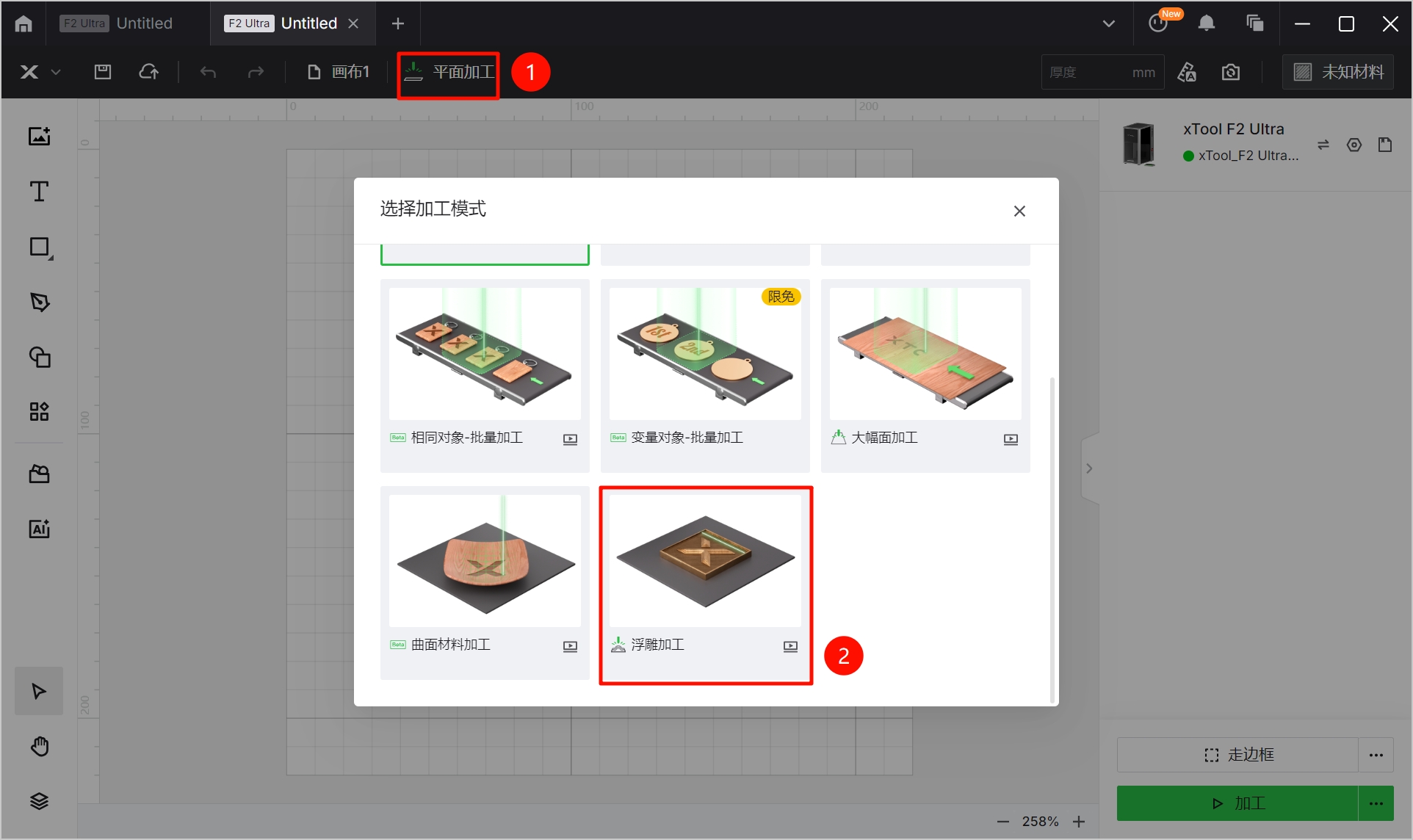
2. 在页面右上角,点击“未知材料”,选择加工材料类型,并点击“确定”。
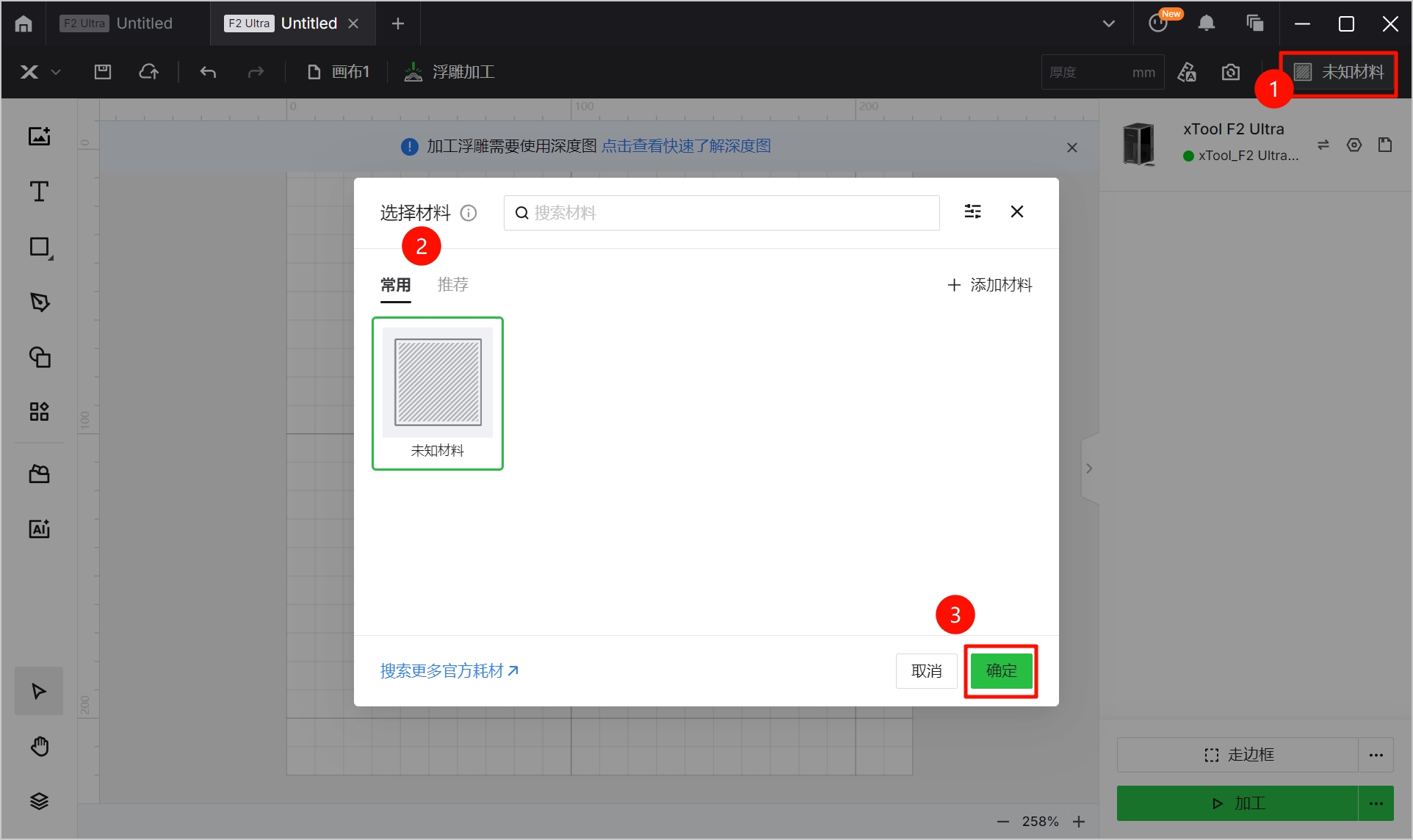
¶ 放置材料并对焦激光
1. 打开防护罩,将材料置于底板上,使蓝光光斑落于材料中心位置。
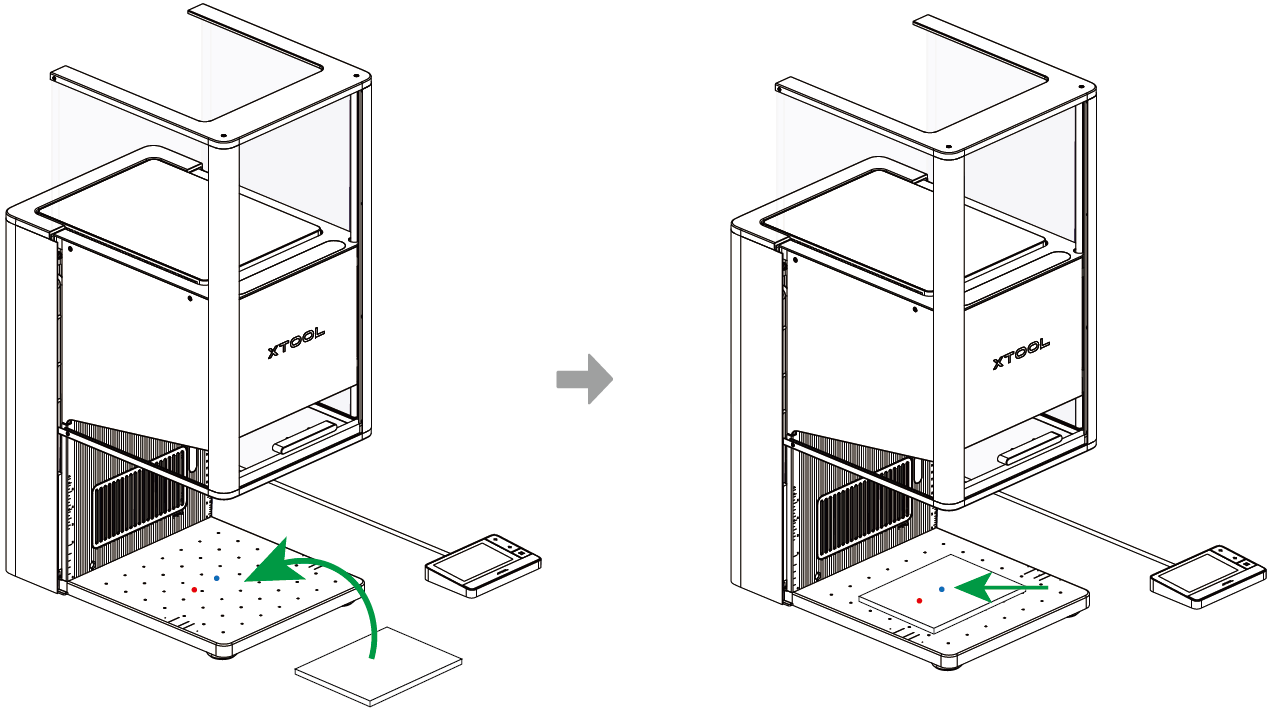
2. 点击触控屏的激光器升/降按钮,以抬升或降低激光器。当红光和蓝光光斑重叠在一起,则激光对焦完成。
注意:蓝光光斑本身不移动。当激光器下降时,红光光斑向右移动;当激光器上抬时,红光光斑向左移动。
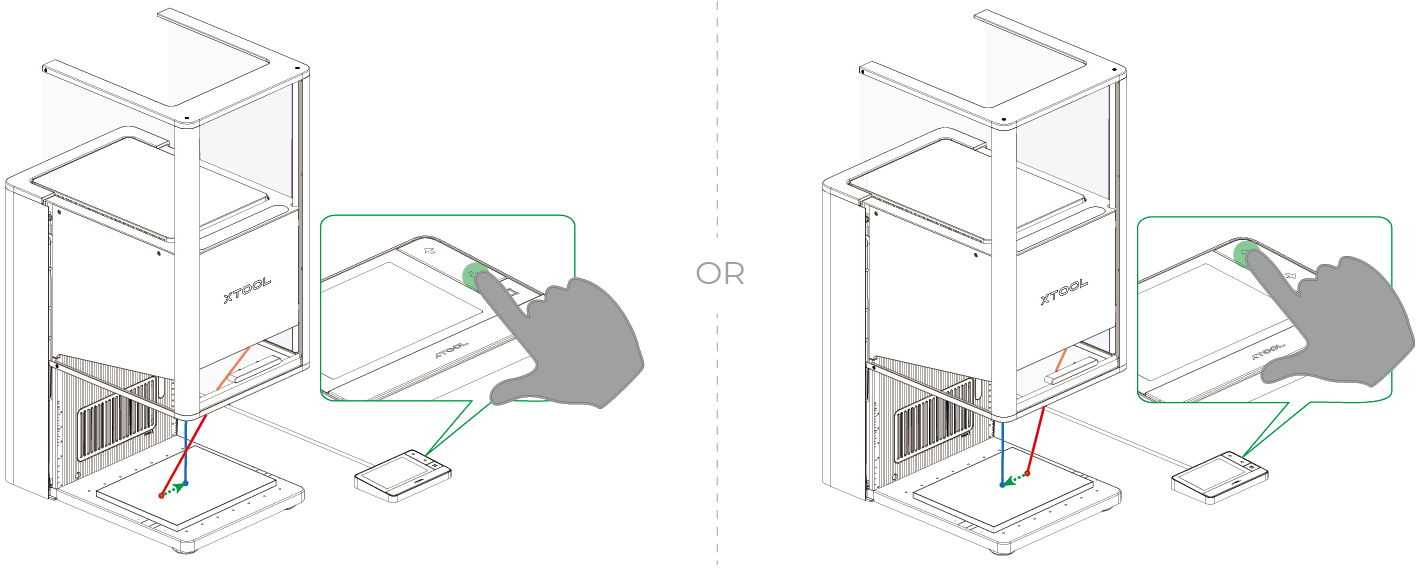
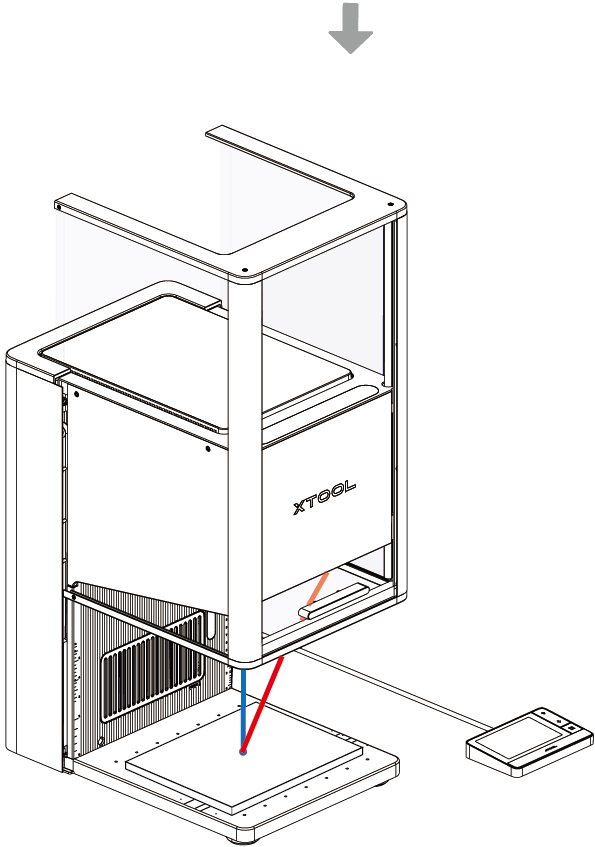
3. 完成对焦后,可以在界面的右上角看到自动测量后的材料厚度。
注意:xTool F2 Ultra 支持自动对焦和手动对焦。上述步骤为手动对焦,若需要使用自动对焦,则点击厚度旁边的图标。
¶ 导入深度图
1. 在界面右上角,点击“刷新背景”的图标。
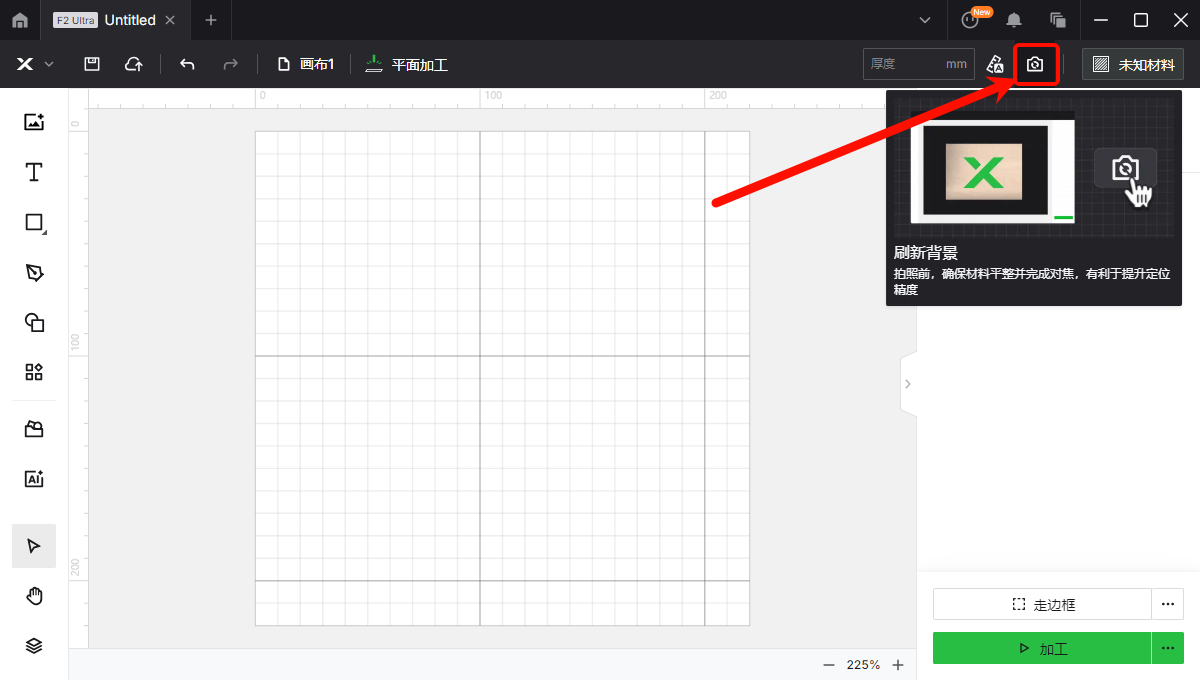
2. 使用上述任一方式获取深度图,将深度图导入画布中。
例如,在 XCS 项目编辑页左侧,点击”图形“图标,下滑找到“浮雕”,在这个分类下选择一个深度图。
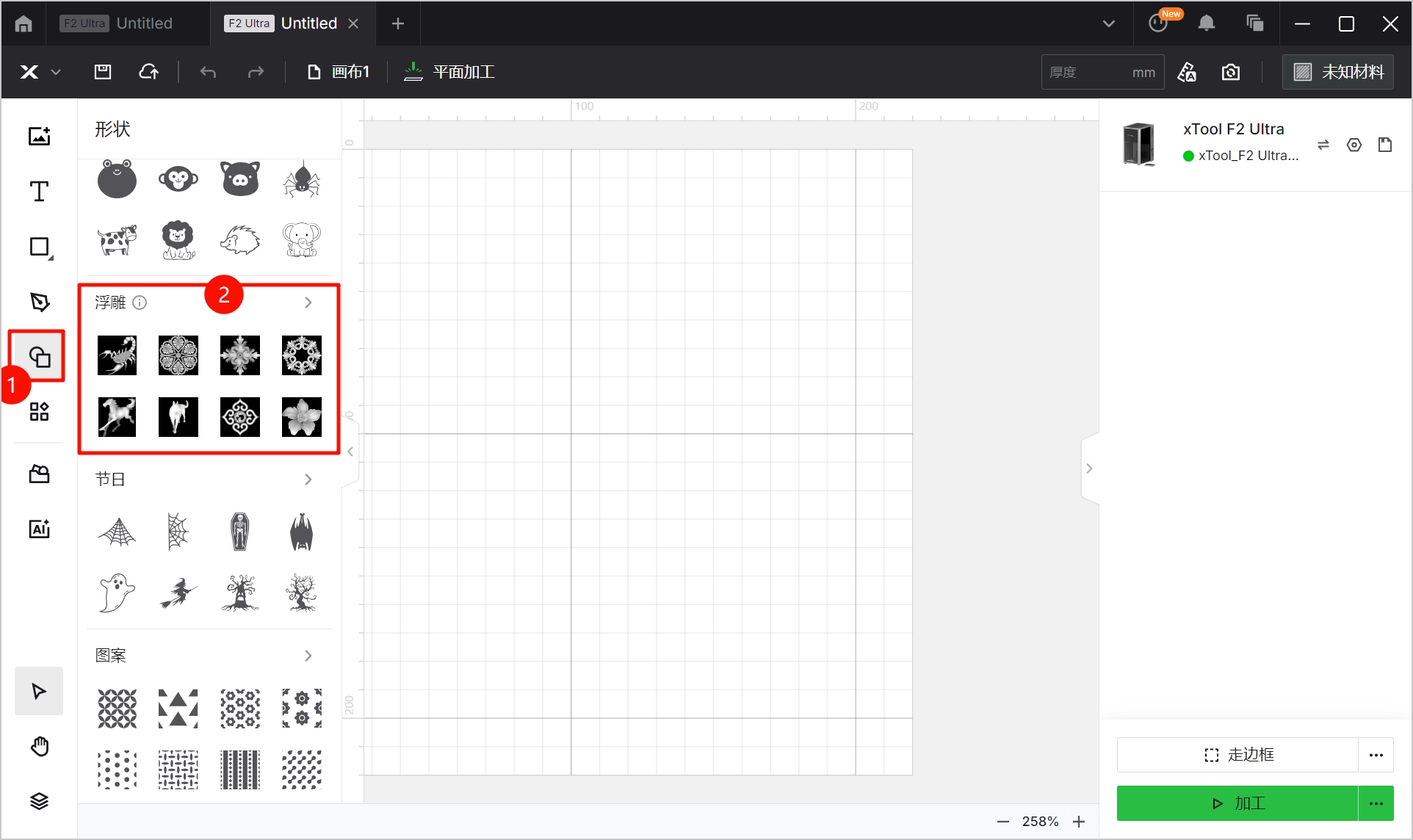
注意:确保该深度图置于画布中的材料上。
3. 通过拖动定界框的锚点,可调整图片的大小;通过拖动图片,可改变图片的位置。
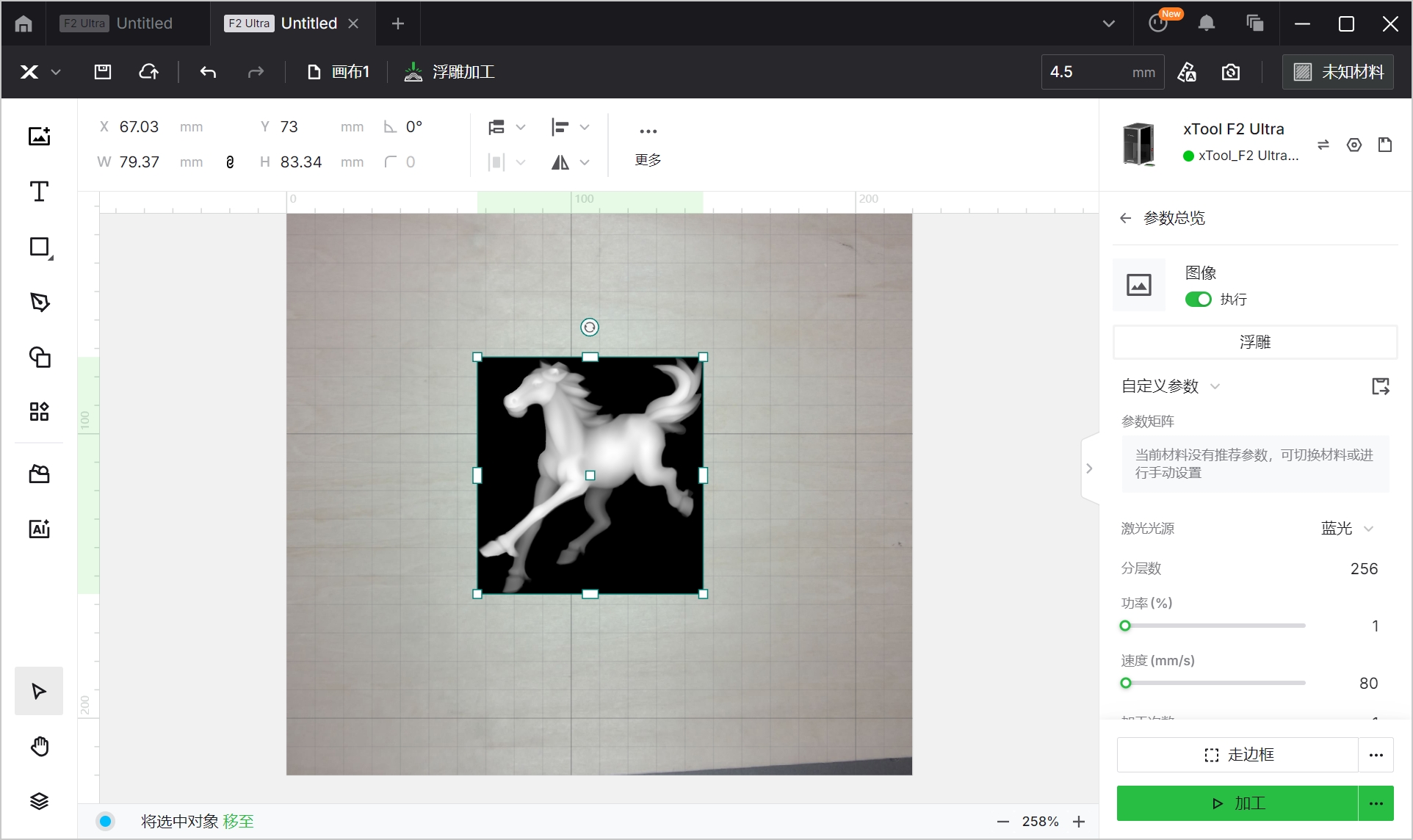
¶ 设置加工参数
点击对象,然后在界面右侧面板设置参数。

在浮雕加工模式下,请根据材料类型合理设置参数。更多参数信息,请点击此处。
¶ 设置加工路径
1. 在界面右下角,点击“加工”右侧的“...”以设置加工路径。
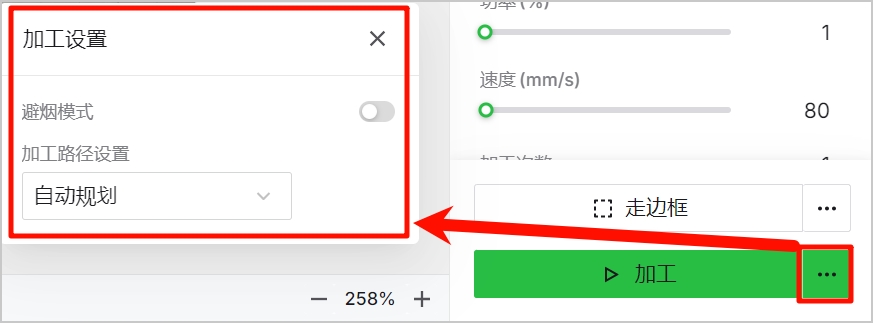
2. 开启“避烟模式”。
若开启避烟模式,设备会选择受烟雾影响较小的路径进行加工。对于加工容易产生浓烟的材料,建议开启此模式。
提示:激光加工时,若材料产生的烟雾过大,会对激光光束造成遮挡,进而影响加工效果。
3. 设置加工路径。
- 自动规划:XCS 基于智能算法自动规划加工路径。
- 自定义:用户为对象手动设置加工路径。
¶ 加工预览
1. 通过走边框,可以预览材料加工的区域。点击“走边框”右侧的“...”按钮,设置走边框的参数和模式。
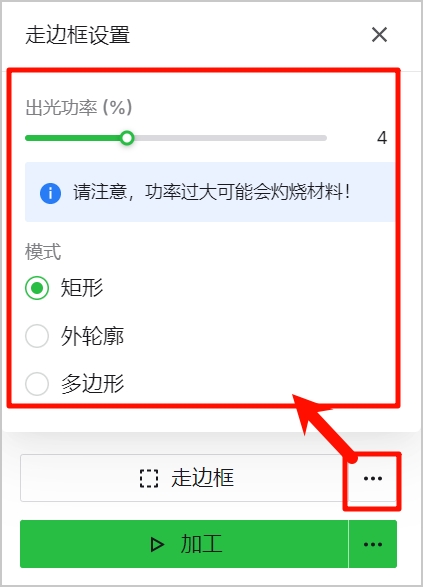
- 出光功率:走边框时,激光器的出光功率。请勿设置过大的功率,以免灼烧材料。
- 模式:
- 矩形:激光光斑沿着加工对象的矩形外框移动
- 外轮廓:激光光斑沿着加工对象的外轮廓移动
- 多边形:激光光斑沿着由加工对象顶点连成的多边形路径移动
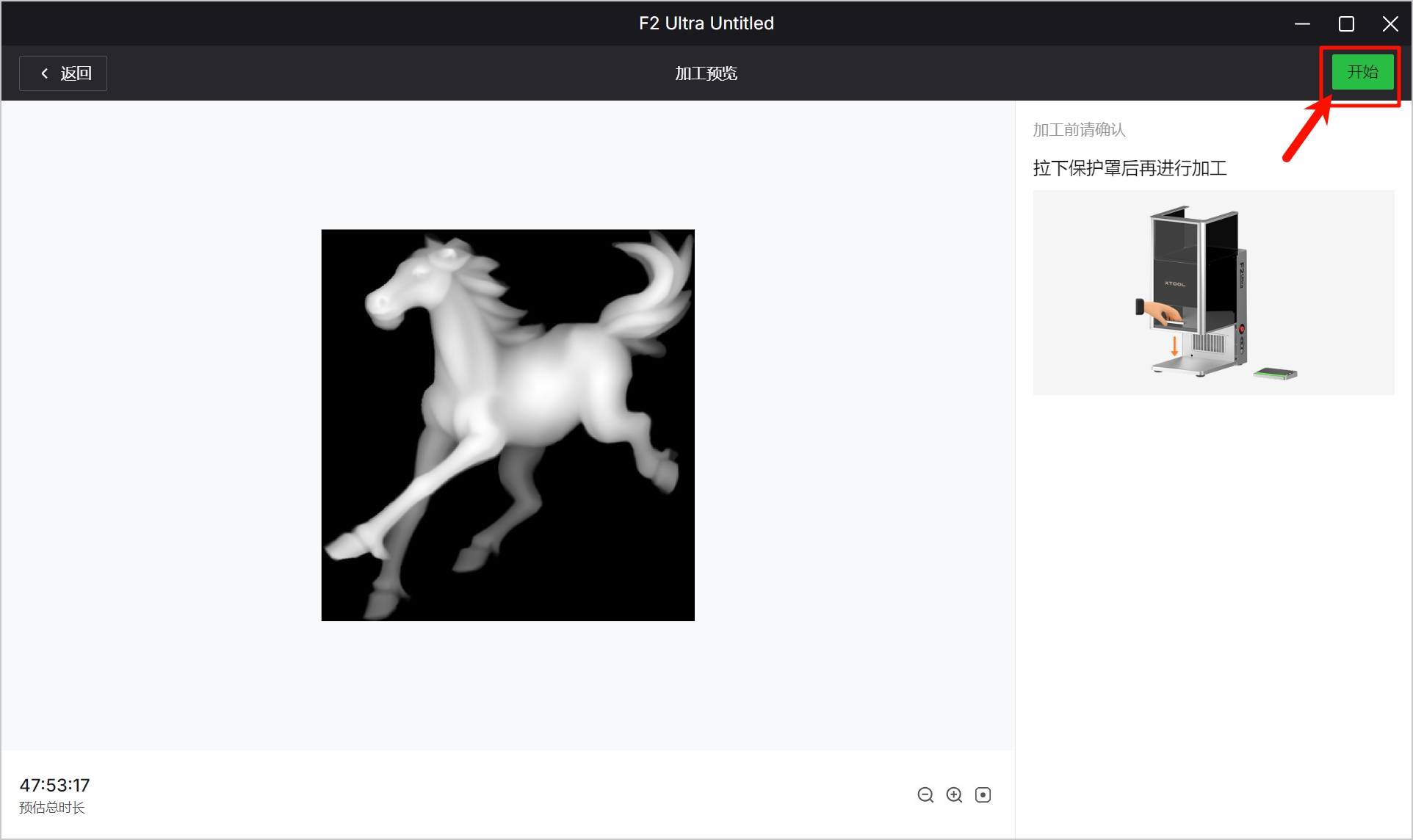
2. 点击走边框, 激光光斑将沿着加工图案的边缘移动,使你能够在材料表面预览加工区域。
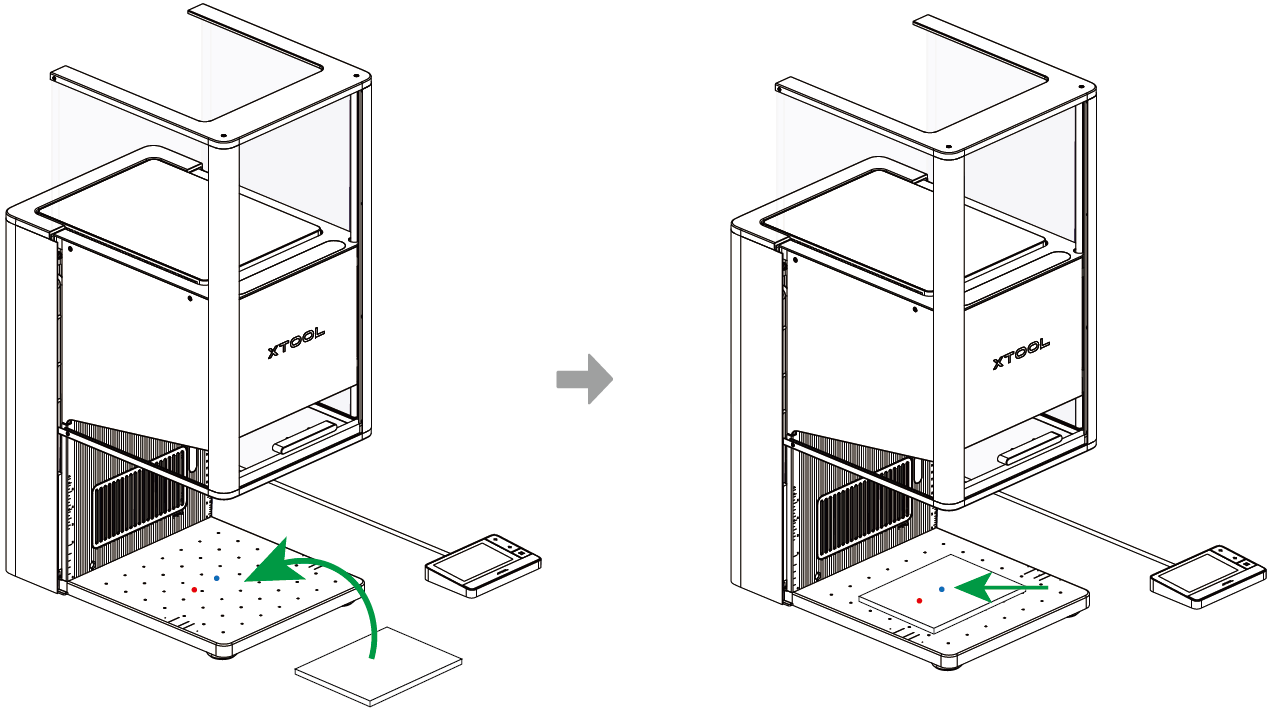
在软件右下角点击“停止走边框“,可结束预览。

提示:若加工区域不理想,可在 XCS 画布中对元素进行调整。
¶ 开始加工
1. 在 XCS 右下角,点击“加工”按钮。
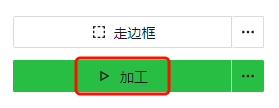
2. 在“加工预览”页面,可点击左下角的开始图标,预览加工路径。
确认无误后,点击右上角的“开始”按钮。XCS 显示“就绪”后,关闭 xTool F2 Ultra 的防护罩,按一下触屏控制器上的加工按钮,开始加工。
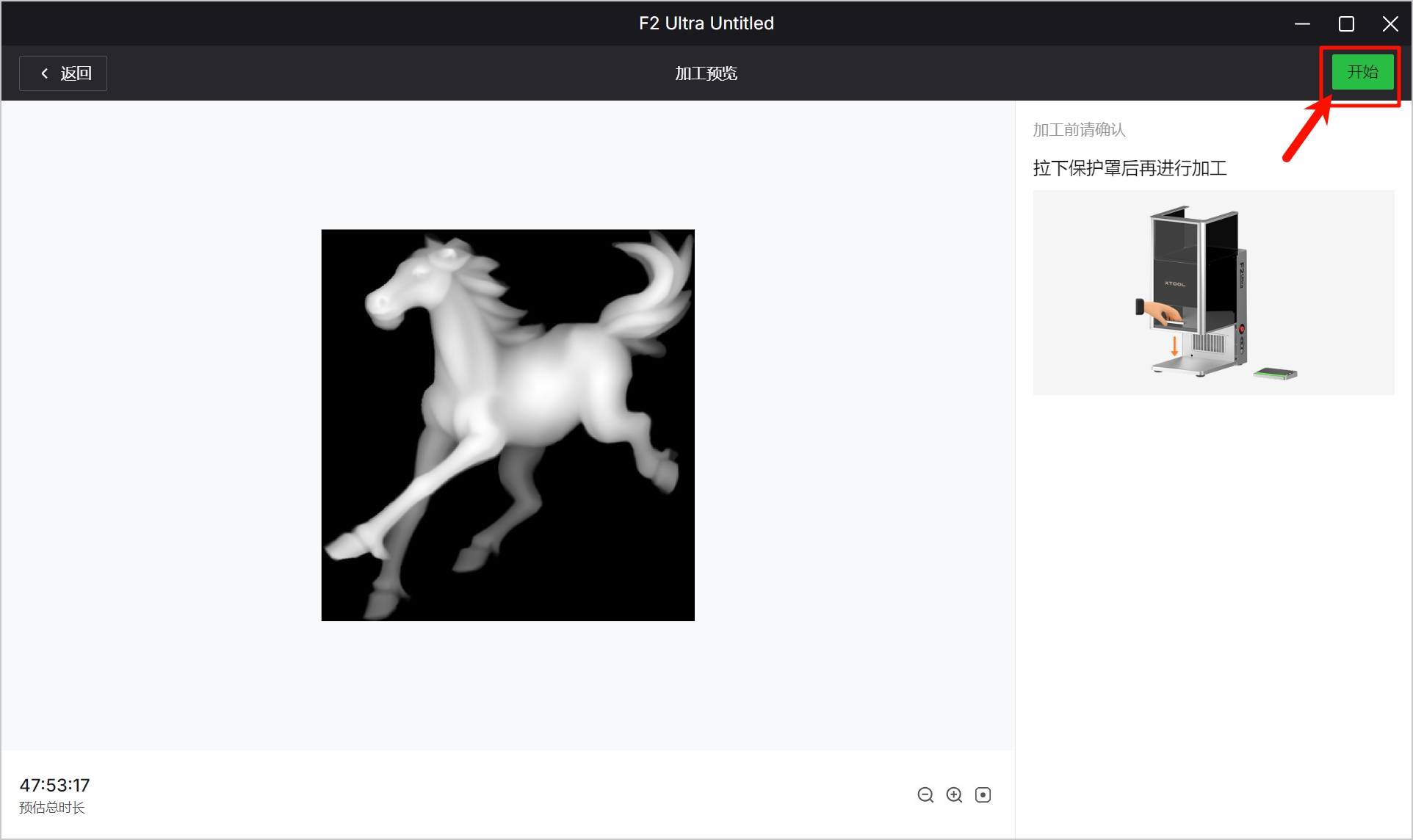
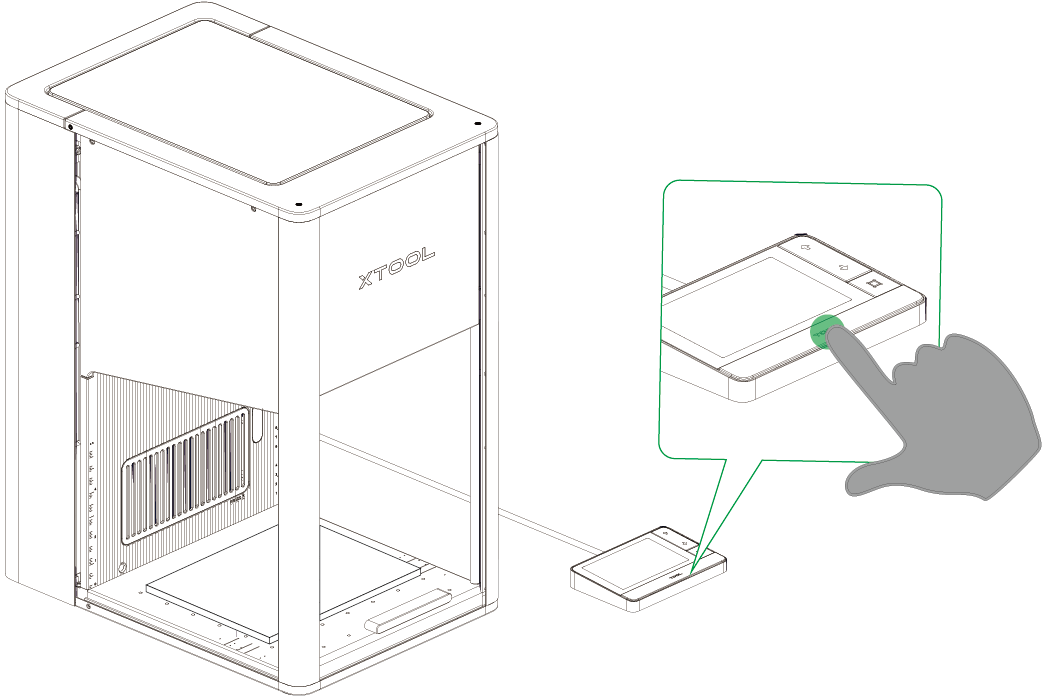
¶ 注意事项
- 使用金属材料加工浮雕,若颜色显黑,可以再使用填充雕刻再扫一层
- 建议使用清晰的浮雕图片